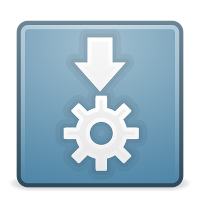De ce sa alegeti o distributie Linux?

Linux este un sistem de operare gratuit pe care oricine il poate descarca si instala pe sistemele sale. A inceput sa fie destul de des de majoritatea oamenilor, dar sunt multi care nu inteleg beneficiile sale. Acest post sper sa atraga atentia tuturor despre avantajele pe care le puteti intalni. Sper ca acest post sa va faca sa intelegeti de ce ar trebui sa luati in considerare un sistem Linux. Indiferent daca sunteti proprietar individual sau de companie, ar trebui sa se aplice aceleasi reguli. Cel mai bun lucru pe care trebuie sa-l faceti este sa-l incercati singur. Liber si usor de instalat In primul rand, retineti ca Linux este unul dintre sistemele de operare gratuite de pe piata. Oricine poate sa-l descarce de pe site-uri specializate si sa-l foloseasca pe masinile lor. La ora actuala procesul de instalare a sistemului de operare Linux a devenit din ce in ce mai usor decat v-ati imagina. Exista o multime de ghiduri online, forum-uri, blog-uri, comunitati de unde puteti obti...